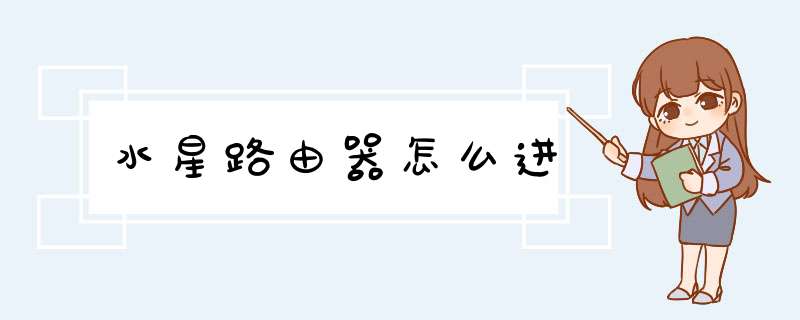
一、水星路由器是一个路由器品牌,具有强大的功能,是CPU处理器网络专用处理器,属于广域网络WAN端
二、首先检查无线路由器的安装
路由器安装与连接的线路并不多,主要需要注意:首先检查路由器是否正常工作(看指示灯是否亮),路由器接口连接是否正常。其中路由器WAN端口是用来和猫或者外部光纤宽带连接的,而路由器的LAN端口是用来与电脑连接的,如下图所示。
三、请确保你的电脑,已经用网线连接到路由器的LAN接口;如果已经正确连接后,那么在电脑浏览器中输入:19216811,打开登录界面——>输入路由器的:管理员密码(登录密码),登录到路由器的设置界面。
如果使用的是无线网络,请检查一下笔记本电脑是否连接上了路由器的无线网络,只要笔记本连接上了无线路由器网络,才可以打开19216811设置界面。
四、将本地IP设置为自动获取
如果路由器安装与连接正常,并连接好电源,路由器在正常工作状态下,19216811设置界面进不去,那么检查一下是否之前设置电脑本地IP,将本地IP地址改成自动或许即可,具体设置方面如下。
1、进入电脑控制面板-网络连接,然后在已经连接的网络上,点击鼠标右键,在d出的菜单中,点击打开属性,如下图所示。
2、在打开的网络属性中,选中Internet协议版本4(TCP/IPv4),然后再点击方面的属性,如下图所示。
3、如果此前设置过本地IP地址和DNS,这里把它们全部改成为自动获取,完成后点击底部的确定保存即可,如下图所示。
有时候由于本地IP地址设置的不够规范,会导致无法打开路由器设置登陆界面,将本地IP和DNS地址改成自动获取即可解决。
五、19216811路由器设置界面地址不正确
1、如果排除了路由器的安装与连接和本地IP地址问题,那么导致19216811路由器设置界面进不去,就很可能是登陆地址错误导致的。
一般普通的无线路由器默认登陆地址都是19216811,但也有不少路由器登陆地址是19216801,另外很多智能路由器的登陆地址也大多不同,详情大家可以去看看路由器表面上的铭牌标注,上面会标有路由器IP,这个就是默认的登陆地址,如下图所示。
2、检查路由器登陆地址
如果是以前修改了路由器设置界面地址,现在忘记了怎么办?其实也很简单,只要在还可以联网的状态,打开cmd命令框,然后键入ipconfig /all,然后就可以查看到目前的路由器IP地址,如下图所示。
如上图,由于小编使用的路由器没有更改过19216811这个地址,因此查看到的地址,依然是这个。
六、OK,介绍到这里,通常大家都已经解决大部分的19216811路由器设置界面进不去的故障了,如果问题依旧没有解决,可以试试将路由器恢复出厂设置,重新设置看看。
水星路由器设置上网方法是先打开浏览器,在地址栏输入melogincn,打开设置向导网页。进入以后输入管理员密码,系统检测输入正确后输入宽带上网的帐号跟密码,保存设置完成后就进入到参数页面,此时可以看到已经设置成功。
为了提高你的路由器的登陆安全性,可以继续修改管理路由器的登陆用户名和密码。修改无线路由器登陆用户名和密码方法如下:
1、点击左侧菜单栏上的“系统工具”——“修改登陆口令”。
2、在右侧的界面中分别输入老的用户名、密码以及新设置的登陆用户名和密码,然后点击保存即可。
3、如果一不留神忘记了登陆口令和密码,可以找一根牙签,戳一下路由器的背面的reset按钮,让它恢复出厂设置,这时候路由器的设置全部会恢复为缺省值。又可以用19216811,以及用admin作为重新登陆水星无线路由器设置用户名和密码。
水星路由器相关介绍
水星路由器是一个路由器品牌,具有强大的功能,是CPU处理器网络专用处理器,属于广域网络WAN端口2,处理效能是联机数Sessions5000。
联机端口支持带宽汇聚,2个广域网络端口,提供企业d性配置运用,带宽成长空间大。可以多条ADSL取代光纤,汇聚线路增加带宽,取代带宽升级,可节省费用又能解决带宽不足的问题。支持ADSL固接/PPPoE计时制/CableModem/光纤接入/FTTX等各种协议。
具备ARP攻击防御能力。通过内部网络电脑及路由器IP/MAC地址绑定功能,固定网关ARP列表,确保有效防止ARP病毒攻击。免费提供侠诺专用ARP用户端自动绑定软件,用户无需自行打网络命令,即可进行IP/MAC位址绑定,大幅减少网管负担。
不同型号的水星(MERCURY)无线路由器,设置网址可能不一样。目前水星路由器设置网址,主要有2种: 19216811 或 melogincn
水星路由器设置网址可以通过以下方式查找:
1、可以在你自己这台水星路由器的说明书上,查看到设置网址信息。
2、在水星路由器底部有一个标签(铭牌),上面会给出这台水星路由器的设置网址,如下图所示
查看到设置网址后,在浏览器中输入设置网址,就能打开水星路由器的设置界面了,然后对其进行相关设置。
mercury(水星)的登录网址是19216811
无线路由器可以为电脑、手机、Pad等终端提供有线、无线网络,路由器连接宽带线路后,所有的终端就可以通过路由器上网。
将前端上网的宽带线连接到路由器的WAN口,上网电脑连接到路由器的1/2/3/4任意一个LAN口。
路由器的默认无线信号是Mercury_XXXX,且没有密码。如果您使用笔记本、手机等无线终端来设置路由器,请连接该信号并按照下一步 *** 作。
初次登录界面需要设置一个路由器的管理密码,后续凭该密码才能进入管理路由器。
分别设置24G和5G网络的 无线名称 和 无线密码,无线名称 建议使用数字、字母组合,请勿使用中文或特殊字符,并设置8位及以上的无线密码。
建议24G和5G无线网络的无线名称不要设置为完全相同;如果勾选 同24G无线密码,则24G与5G的无线密码相同。
如果您还有其他电脑需要上网,用网线直接将电脑连接在路由器1\2\3\4任意一个空闲的LAN口即可上网;如果是笔记本、手机等无线终端,连接上路由器的无线信号即可上网,不需要再配置路由器。
参考资料:
水星路由器的设置方法如下:
1、首先路由器和电脑,宽带猫连接,如图:
2、然后打开电脑的浏览器,输入路由器的登录地址和登录密码,具体的登录ip和密码可以翻看路由器背面的标签。
3、进入路由器后,会有个设置向导,首先填写自己的宽带帐号和密码。
4、然后设置一下无线名称和连接密码。
5、成功设置后,会出现成功设置的提示,此时重新启动一下路由器即可生效。
水星路由器是一个路由器品牌,具有强大的功能。
水星怎么设置路由器水星怎么设置路由器(一)
家庭网络环境布线 :
1、有猫(modem):猫(modem)----路由器wan口;路由器lan口----电脑。
2、没有猫(modem):网线----路由器wan口;路由器lan口----电脑。
电脑进入路由器 :
1、电脑ip、dns设置自动获取。
2、打开浏览器,在地址栏输入19216811(一般路由器地址是这个或者查看路由器背面的登录信息)进路由-输入用户名,密码 ,(默认一般是admin)。
设置路由器拨号 :
1、在设置向导里,选择PPPoE拨号(有些是ADSL拨号)这一项,按提示步骤输入上网的用户名和密码,保存。
2、在网络参数--WAN设置里,选正常模式,在连接的三个选项,选择PPPoE拨号这一项。下面就是选择自动连接,保存,退出。
开启路由器的无线功能
1、选择无线设置---基本设置。
2、勾选开启无线功能,单击保存即可。
设置wifi密码
1、无线设置--无线安全设置--选择WPA-PSK/WPA2-PSK。
①、认证类型:自动。
②、加密算法:AES。
③、PSK密码就是无线密码。设置成需要的密码。
水星怎么设置路由器(二)
第一步、设置路由器
在没有路由器之前,我们是通过电脑直接连接宽带来上网的,那么现在要使用路由器共用宽带上网,当然需要用路由器来直接连接宽带了。因此我们要做的第一步工作是连接线路,把宽带连到路由器(WAN口)上,然后把电脑也连接到路由器上(编号1/2/3/4的任意一个端口),
检查一下电脑的网卡设置是不是为自动获取,如果是的话,可以跳过此步。
如果不是自动获取的话,请参考下图,把网卡 IP 设置为自动获取,
接下来,打开浏览器,在地址栏中输入 19216811 ,然后按回车,进入路由器管理登录页面,
注:路由器的 IP 地址一般为 19216811 或者 19216801
然后 ,输入路由器管理密码,默认用户名和密码都为 “admin”,点击“ 登录 ”,
接下来, 我们点击左边窗格中的“ 设置向导 ”。通过设置向导,我们可以设置路由器的宽带账号,
点击“ 下一步 ”,选择我们路由器连接网络的类型。
这里有三种类型:
第一是: PPPoE(ADSL虚拟拨号),这是我们最常见的,如电信的宽带拨号就是此种类型
第二是: 动态IP(以太网宽带,自动从网络服务商获取IP地址),这种网络连接是不需要拨号的,比如我们的路由器连接到别人的路由时,或者运营商告诉您什么也不用设置,不用拨号,也不用设置IP地址等就能上网的,是动态IP地址上网方式,在小区宽带、校园网等环境会有应用。
第三是: 静态IP(以太网宽带,网络服务商提供固定IP地址),运营商提供了您一个IP地址、网关、DNS等等参数,在一些光纤线路上有应用。
这里我们选择最为常见的 PPPoE(ADSL虚拟拨号),点击“ 下一步 ”继续,
接下来,输入网络服务商为我们提供的宽带上网账号,点击“ 下一步 ”继续,
这一步是设置设置无线名称和密码,如果路由器没有无线网络,就跳过这步
SSID 即路由器的无线网络名称,可以自行设定,建议使用字母和数字组合的SSID。选择无线安全选项,密码用于连接无线网络时输入验证,能保护您路由器的无线安全,防止别人蹭网。
特别提醒:
1 无线名称SSID建议设置为字母或数字的组合,尽量不要使用中文、特殊字符,避免部分无线客户端不支持中文或特殊字符而无法连接。
2 为确保您的网络安全和网络的稳定性,建议务必要设置无线密码,防止他人非法蹭网。
设置好了无线的“ SSID和安全密码 ”之后,点击“ 下一步 ”继续,
最后,设置完成,点击“ 重启 ”路由器,
重启完成后进入管理界面(19216811),打开运行状态,等待1-2分钟,正常情况下此时看到WAN口状态——IP地址栏有具体的参数而不是0000,说明此时路由器已经连通互联网了。如下图所示
如果看到的参数还是0000,检查是不是把宽带用户名或者密码设置错了,上网猫对应的线是不是接对了,是不是接在了路由器的 WAN 口了。
第二步、试试其它电脑是否可以上网
查看路由器界面的WAN口已获取到 IP 地址,便可以尝试打开浏览器浏览网页、登陆QQ了。
如果您可以登录QQ,但是打不开网页,可能是电脑上的'DNS参数有问题或者是电脑的浏览器设置有问题,可尝试让电脑重新获取一次参数(将电脑网线断开 20 秒中再插上)或者换其它的浏览器(如火狐浏览器、谷歌浏览器)
如果您还有一台台式机等有线的设备想上网,直接将电脑用网线连接到路由器的1/2/3/4任意一个空闲的端口,然后按照上面的“ 网卡IP设置为自动获取 ”就可以上网了,不需要再配置路由器
若要使用电脑无线来连接路由器,首先要保证您的电脑配有无线网卡并能正常工作,对不同 *** 作系统的电脑,其搜索并连接无线信号(本例无线SSID为0000)的方法如下:
第三步、试试其它移动设备是否可以上网
安卓手机来连接路由器的无线信号。
点击手机的菜单按钮,选择系统设置。在设置菜单中选择WLAN,打开WLAN的开关,选择您的无线路由器信号名称:
点击无线名称进行连接,输入无线密码即可连接成功。如果无线连接成功但是上不了网,您可以参考下面的图示 *** 作,将手动指定手机的 IP 地址。
苹果iPad、iPhone按照如下方法来连接无线信号。
打开 iPad 主界面,选择“ 设置 ”菜单后点击“ 无线局域网 ”进入无线局域网络界面。然后开启无线局域网开关并在无线网络列表中单击您自己路由器的无线信号。
输入您之前设好的无线密码,点击加入。等无线信号列表中相应的 SSID 前显示"√"时,就可以用 iPad 上网了。
水星路由器登录入口不是19216811,正确是如下:
*** 作设备:戴尔笔记本电脑
*** 作系统:win10
*** 作程序:IE浏览器v82
一、打开浏览器,在地址栏输入melogincn,打开设置向导网页。
二、进入以后开始设置,输入管理员密码,两次输入必须一致。
三、系统检测输入正确后,输入宽带上网的帐号跟密码,保存进入下一步。
四、设置要设置额无线网络名称跟密码。
五、设置完成后,点击绿色的勾,保存设置,完成。
六、点击完成后就进入到参数页面,此时可以看到已经设置成功,电脑已经连接成功可以上网。
欢迎分享,转载请注明来源:内存溢出

 微信扫一扫
微信扫一扫
 支付宝扫一扫
支付宝扫一扫
评论列表(0条)